İçindekiler
Android Güvenli mod, cihazınızdaki çökmeler, performans sorunları veya virüs saldırısından sonra olduğu gibi cihazınızı normal şekilde kullanamadığınız diğer durumlar gibi sorunları çözmenize yardımcı olur.
Güvenli Mod yalnızca minimum hizmetleri ve uygulamaları yükler, böylece Android cihazınızın sorunlarını temiz bir ortamda kolayca giderebilirsiniz. Güvenli Mod'da uygulamalarınızı her zamanki gibi kullanamayacağınızı, ancak Android cihazınızda sorunlara neden olan herhangi bir üçüncü taraf veya kötü amaçlı uygulamayı kaldırabileceğinizi unutmayın.
Android'de Güvenli Mod'a girmenin yolu cihazdan cihaza farklılık gösterir, bu nedenle cihazınızın üreticisine (HTC, Samsung, LG, Motorola) ve modeline göre aşağıdaki talimatları izleyin.
Android cihazınızı Güvenli Mod'da başlatma.
Girmek için Güvenli Mod çeşitli Android Cihazlarda (örneğin Google Nexus) aşağıdaki adımları uygulayın:
- Basın ve tutun Android cihazınızı kapatmak veya yeniden başlatmak istermiş gibi güç düğmesine basın. Karşınıza gelen menüde, dokunun ve tutun " Güç kapalı " seçeneğini seçmeniz gerekir. * Normalde ekranınızda yeni bir açılır menü belirir ve sizden " Güvenli moda yeniden başlatın ". Cevap " OK " öğesine dokunun ve telefonunuzun Güvenli Mod'da yeniden başlatılmasına izin verin.
* Not: Hiçbir şey olmazsa, aynı işlemi deneyin ancak bu sefer dokunun & tutun " Yeniden Başlat " seçeneği.

-Girdiğinizde " Güvenli Mod " yazısını göreceksiniz. Güvenli Mod " öğesini telefon ekranınızın sol alt köşesine yerleştirin.
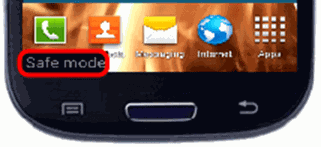
Samsung
Galaxy S4, Samsung Galaxy S5 ve Galaxy Tab.
Samsung Galaxy S4 veya Galaxy S5'i başlatmak için Güvenli Mod aşağıdaki işlemi gerçekleştirin:
- Kapatmak Android telefonunuz. Açmak üzerine dokunun ve tekrar tekrar " Menü " düğmesine basın.
S4 için alternatif yöntem:
- Kapatmak Android telefonunuz. Tutun " Güç " düğmesine basarak telefonunuzu açın. Ekranınızda Galaxy S4 logosu göründüğünde, basın ve basılı tutun " Ses Kısma " düğmesini, ekranın sol alt köşesinde 'Güvenli Mod' yazısını görene kadar basılı tutun.
Samsung Galaxy S3 ve diğer mobil cihazlar.
Önyükleme yapmak için Güvenli Mod Galaxy S3 mobil ve diğer cihazlarda, aşağıdaki işlemi gerçekleştirin:
- Kapatmak Android telefonunuz. Açmak telefonunuzu açın ve - telefonunuzun modeline göre - hemen aşağıdaki tuş(lar)a basın ve basılı tutun:
- Ses Kısma (Samsung Galaxy S3 ve diğer cihazlar) Ses Açma (HTC One ve diğer cihazlar) Ses Kısma + Ses Açma - birlikte - (Motorola cihazları)
HTC
HTC One aygıtını Güvenli Mod'da başlatmak için:
HTC One - Yöntem 1.
- " düğmesini basılı tutun. Güç " düğmesine dokunun. Ekranda, " Güç Kapalı "Telefon Seçenekleri altında." "Güvenli moda yeniden başlat" mesajı göründüğünde, " Yeniden Başlat " tuşuna basarak Güvenli Mod'a girin.
HTC One - Yöntem 2
- Çim kapalı Telefonun. Açmak HTC logosu ekranınızda göründüğünde, basın ve basılı tutun " Ses Kısma " düğmesini, ekranın sol alt köşesinde 'Güvenli Mod' yazısını görene kadar basılı tutun.
HTC Droid Incredible.
HTC Droid Incredible'ı Güvenli Mod'da başlatmak için:
- Çim kapalı Telefonun. Açmak Ekranda ikinci HTC logosu göründüğünde, basın ve basılı tutun hem de Ses Kısma düğmesi + Optik joystick Ekranın sol alt kısmında Güvenli mod görünene kadar.
HTC Rezound.
HTC'yi başlatmak için Rezound Güvenli Mod'da:
- Şuraya gidin Menü > Ayarlar > Güç ve sonra işaretini kaldırın devre dışı bırak ve "Hızlı Önyükleme " özelliği. Çim kapalı Telefonun. Açmak Ekranda ikinci HTC logosu göründüğünde, basın ve basılı tutun ve Ses Kısma ekranın sol alt köşesinde 'Güvenli Mod' görünene kadar düğmesine basın.
Motorola
Motorola'yı başlatmak için RAZR Güvenli Mod'da:
DROID RAZR
- " düğmesini basılı tutun. Güç " düğmesini seçin. Güç Kapalı " . Açmak Motorola logosu göründüğünde, aynı anda basın ve basılı tutun her ikisi de Ses Açma + Ses Kısma ekranın sol alt köşesinde Güvenli mod görünene kadar düğmesine basın.
DROID RAZR M
Motorola'yı başlatmak için RAZR M Güvenli Mod'da:
- " düğmesini basılı tutun. Güç " düğmesini seçin. Güç Kapalı " . Açmak Motorola logosu göründüğünde, basın ve basılı tutun ve Ses Kısma ekranın sol alt köşesinde Güvenli mod görünene kadar tuşuna basın.
DROID RAZR MAXX
- Basın ve tutun güç düğmesi. Dokunun ve tutun " Güç kapalı " seçeneğini seçmeniz gerekir. Normalde ekranınızda yeni bir açılır menü belirir ve sizden " Güvenli moda yeniden başlatın ". Cevap " OK " öğesine dokunun ve telefonunuzun Güvenli Mod'da yeniden başlatılmasına izin verin.
LG
LG G2
LG'yi başlatmak için G2 Güvenli Mod'da:
- Basın ve tutun güç düğmesi. Dokunun ve tutun " Güç kapalı " seçeneğini seçmeniz gerekir. Normalde ekranınızda yeni bir açılır menü belirir ve sizden " Güvenli moda yeniden başlatın ". Cevap " OK " öğesine dokunun ve telefonunuzun Güvenli Mod'da yeniden başlatılmasına izin verin.
LG Optimus L9
LG'yi başlatmak için Optimus L9 Güvenli Mod'da:
- Güç kapalı Telefonunuz. Açmak Telefonun. Basın ve tutun ve Sesi kısın T-Mobile açılış ekranı göründüğünde tuşuna basın.
- Güvenli moddan çıkmak için Android cihazınızı kapatıp tekrar açmanız yeterlidir.
EKSTRA: AMAZON KINDLE GÜVENLI MOD
KINDLE'ı Güvenli Mod'da başlatmak için:
- Kindle KAPALI durumdayken Kindle'ınızı Açmak için Güç Düğmesine basın. Ardından Ses Kısma düğmesine basın ve basılı tutun.
KINDLE'dan Güvenli Mod'dan çıkmak için:
- Kindle AÇIK durumdayken: Güç düğmesine basın ve basılı tutun. Ardından Ses Kısma düğmesine basın ve basılı tutun

Andy Davis
Windows hakkında bir sistem yöneticisinin günlüğü





